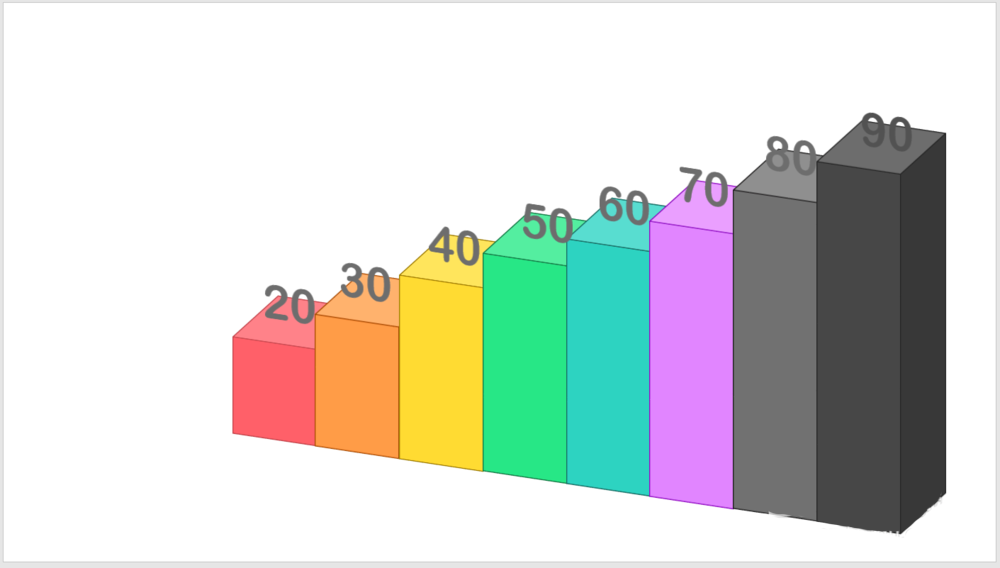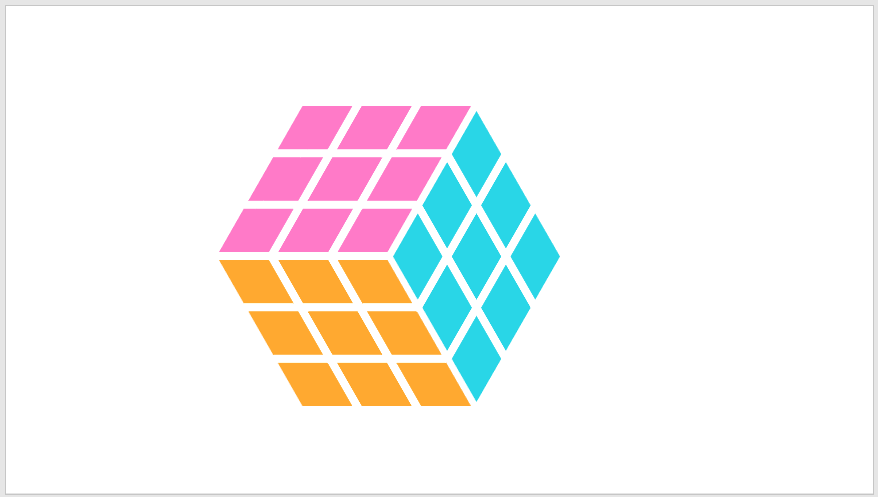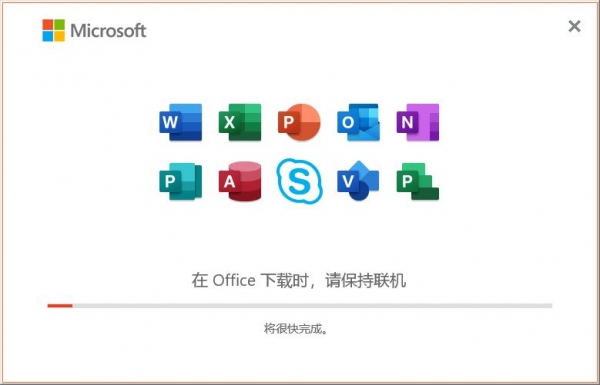ppt怎么画三维立体的椅子正面视图? ppt画椅子图案的技巧
发布时间:2022-04-29 21:48:01 作者:手工客
ppt怎么画三维立体的椅子正面视图?ppt中想要绘制一把椅子图形,该怎么画三维立体的椅子呢?下面我们就来看看ppt画椅子图案的技巧,需要的朋友可以参考下
怎样用我们的office软件画椅子的正面视图呢?想要画一把椅子,该怎么绘制呢?下面我们就来看看详细的教程。
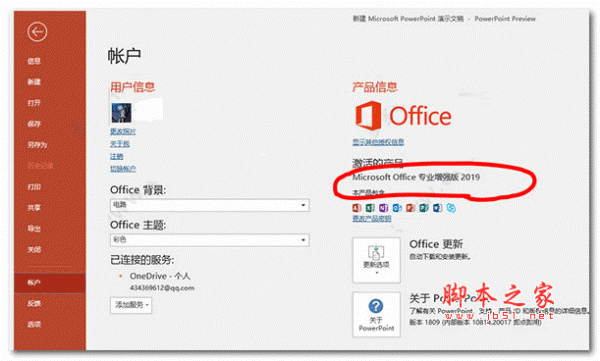
office 2019 专业增强版激活版 v19.0 (附离线安装包+安装激活教程)
- 类型:办公软件
- 大小:11.4MB
- 语言:简体中文
- 时间:2018-08-24

点击开始——绘图,选择立方体——画一个立方体。
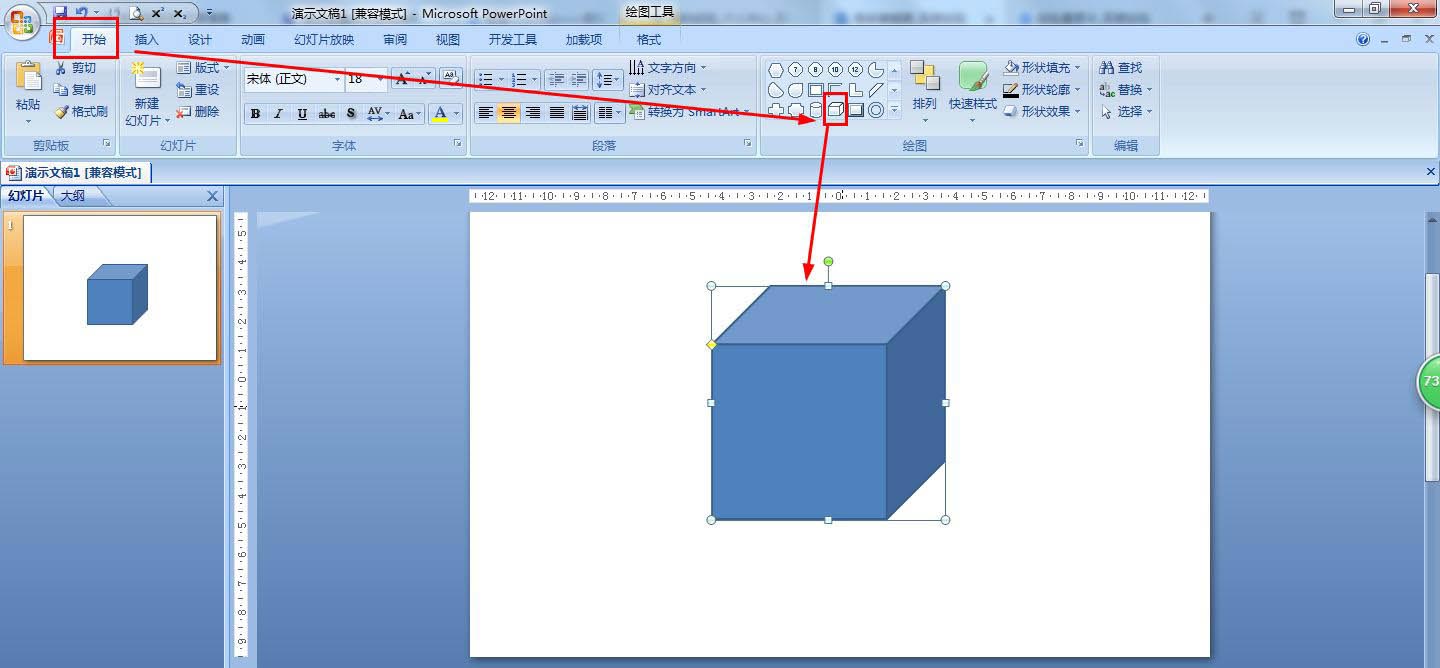
拖拉立方体,把立方体变成长方体——调整小黄点调整长方体的高度。
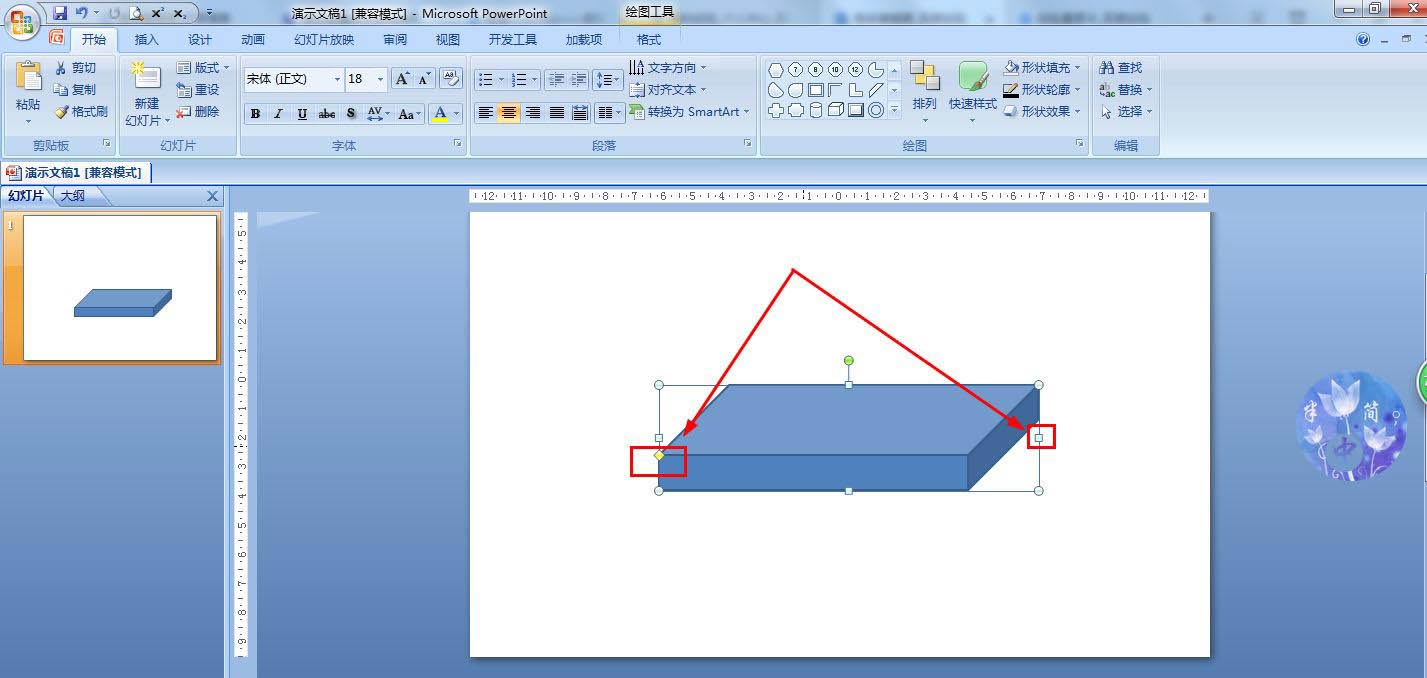
再选择立方体在长方体上方左右各画一根长方体——在两根长方体之间再画一个长方体。
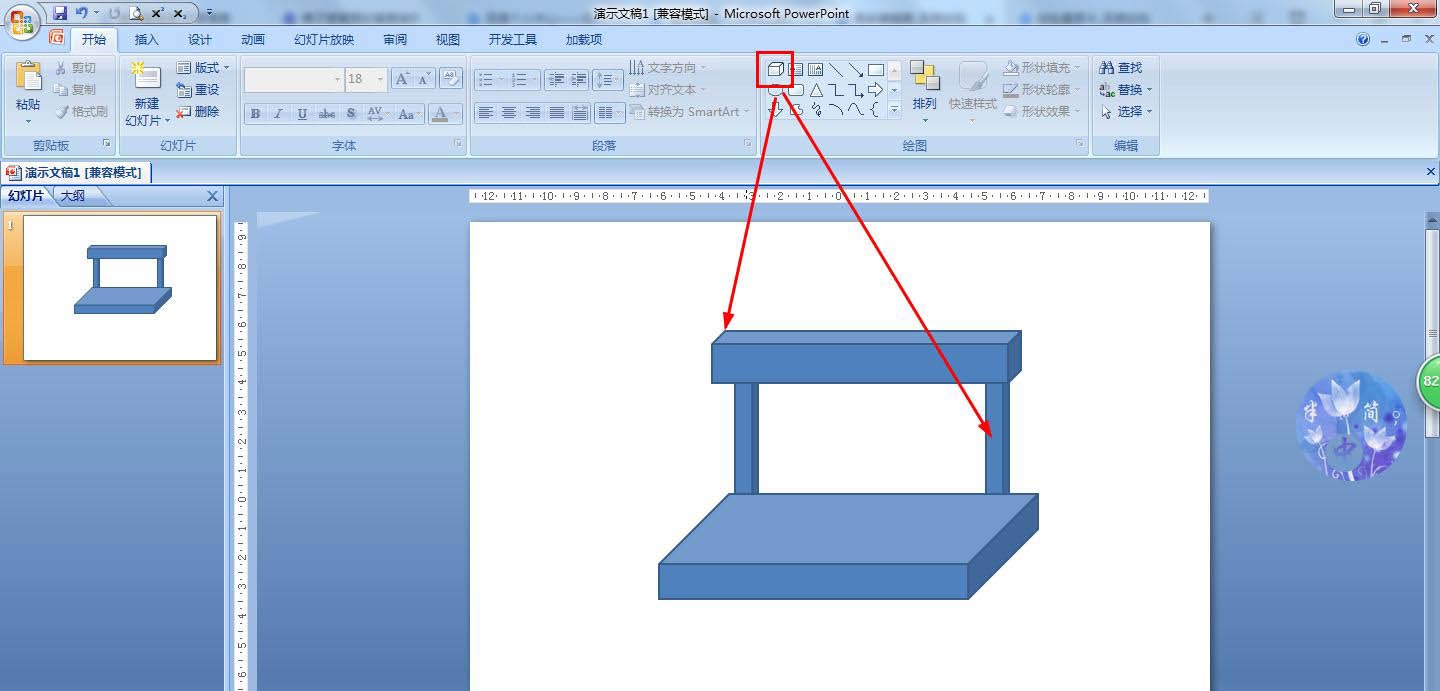
选择绘图中的立方体,在大长方体下方画两根比较短一点的长方体,右击——选择置于底层——移动长方体到里面一点。
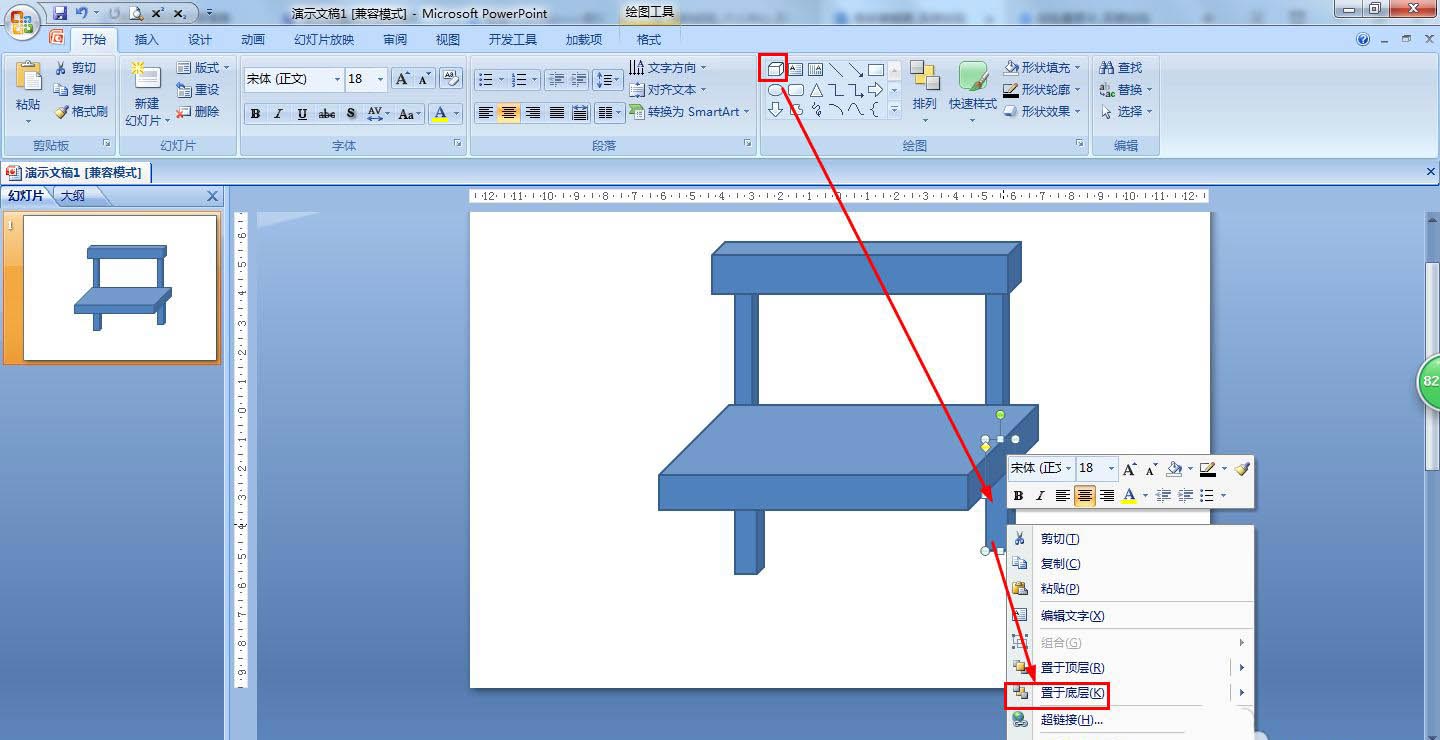
在绘图中再选择立方体,画两根稍长的长方体放因有大长方体下方的前面——右击选择置于底层。
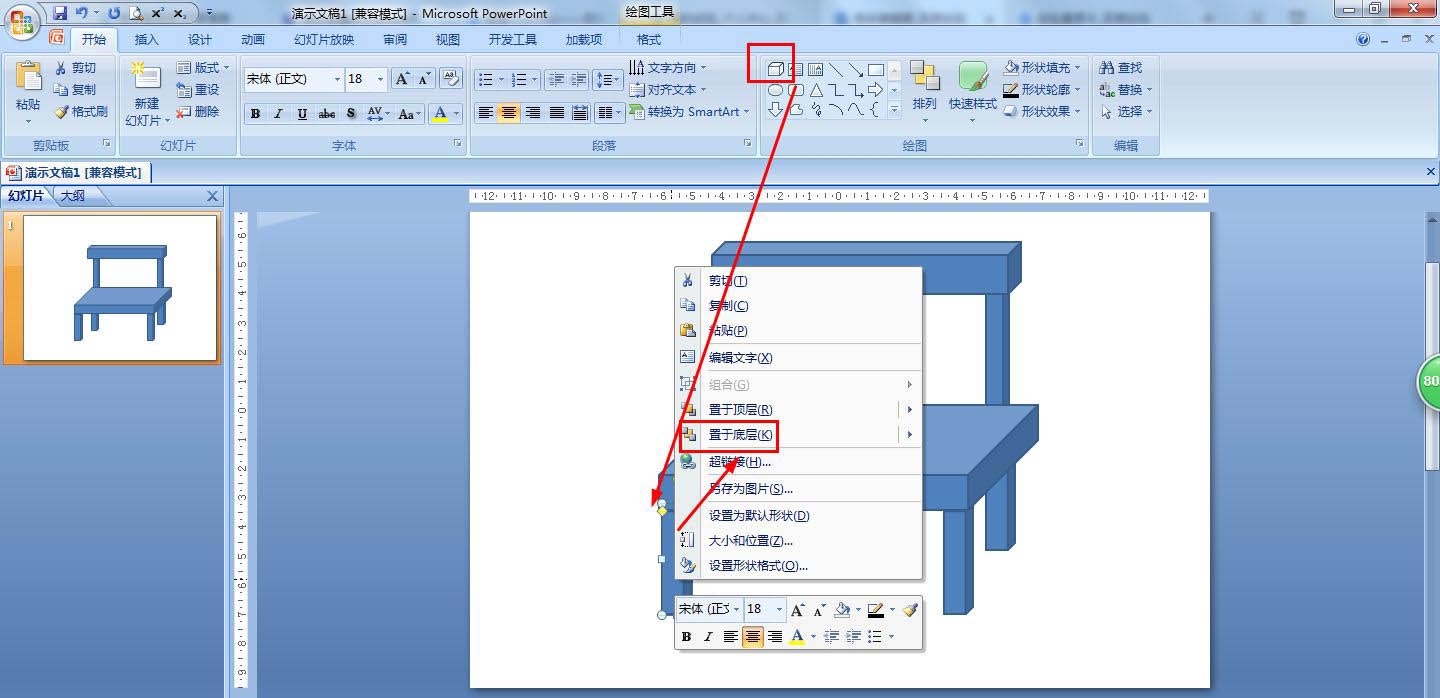
相关文章
-
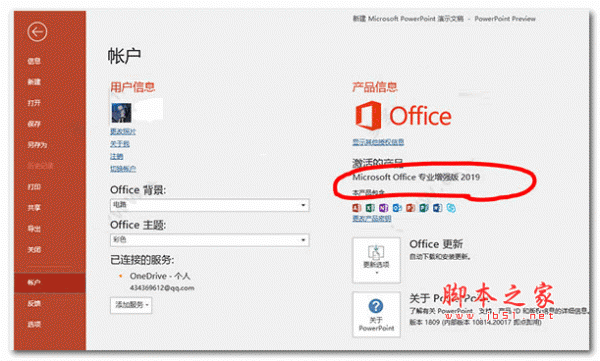
excel表格怎么添加立体效果? excel单元格添加三维立体效果的技巧
excel表格怎么添加立体效果?excel表格中的单元格想要添加三维立体效果,该怎么制作呢?下面我们就来看看excel单元格添加三维立体效果的技巧,详细请看下文介绍05-29 -
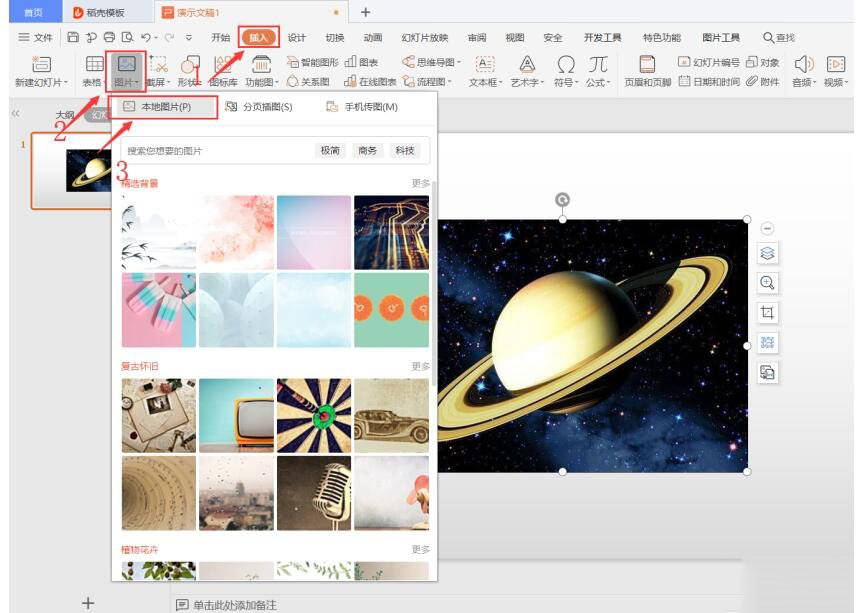
wps如何在ppt里设置图片三维旋转 wps在ppt里设置三维旋转的方法
做ppt图片格式太单一怎么办?那就给你的图片设置一款特别的样式,在wps里其实是有很多图片样式可以提供大家去选择,让你的ppt展示更完美,如果无从下手,可以跟小编一起来看看下面为你推荐的wps在ppt里设置图片三维旋转的方法,一起来了解一下吧01-09 -
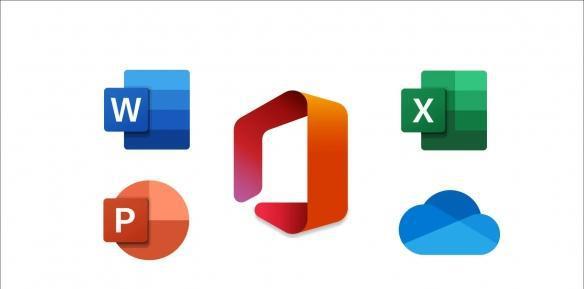
PPT图片如何制作切割三维处理效果 PPT图片切割三维处理教程
想要给PPT文档中新添加的图片制作成切割三维处理效果,但是不太清楚应该如何操作,其实方法很简单,一起来了解一下吧03-24